Shopt ir iebūvēta komanda Unix līdzīgās operētājsistēmās, piemēram, macOS un Linux izplatījumos. “shopt”Komanda nodrošina kontroli pār daudziem iestatījumiem, kas tiek izmantoti, lai pielāgotu operācijas Bash čaulā.
Šis raksts parāda, kā strādāt ar “shopt”Komandu Linux. Tā kā šī komanda ir iebūvēta, tās lietošanai nav jāinstalē šī komanda. Pieejamo opciju skaitsshopt”Komanda dažādās versijās atšķiras; vecākām versijām būs mazāk komandu, salīdzinot ar jaunākām.
Dažas Bash opcijas pēc noklusējuma ir iespējotas vai atspējotas, taču šīs opcijas var īslaicīgi pielāgot, pēc čaulas restartēšanas šīs opcijas tiks atceltas. Tomēr ir iespējams arī neatgriezeniski mainīt šīs opcijas, ja esat ieinteresēts saglabāt koriģētu čaulas versiju.
Vispirms aplūkosim “shoptKomanda:
$ shopt [s [-p] [-q] [-s]…] [optname…]| Iespējas | Apraksts |
|---|---|
| -s | Iestatīt [optname…] |
| -u | Atiestatīt [optname…] |
| -lpp | Rādīt visu iestatāmo [optname…] sarakstu |
| -q | Norādiet [optname…] statusu |
| -o | Ierobežot [optname…] vērtības, kas definētas iebūvējamam “-o”. |
Tagad mēs rūpīgi pārrunāsimshopt”Komandu un tās dažādās iespējas.
Opciju pārbaude ar shopt komandu
Lai pārbaudītu visas pieejamās opcijas, kas izmantojamas komandai “shopt”, terminālā vienkārši ierakstiet “shopt” šādi:
$ shopt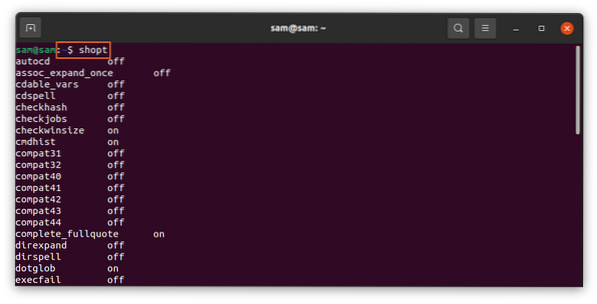
Visas šīs opcijas var uzrādīt arī kolonnu veidā. Lai to izdarītu, ievadiet šādu komandu:
$ shopt | kolonna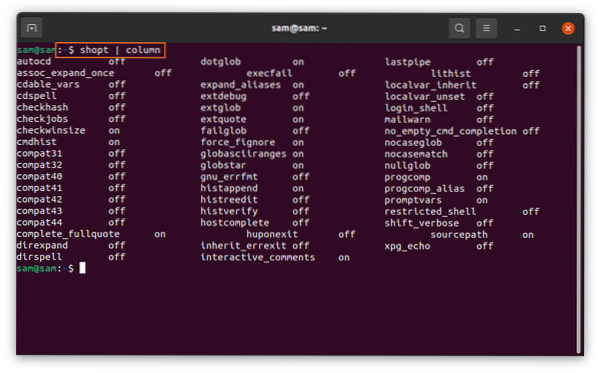
Atrast shopt Linux
Izmantojiet šo komandu, lai izdrukātu Bash rokasgrāmatu:
$ cilvēks bashPēc tam izsniedziet tālāk norādīto komandu:
/ Assoc_expand_once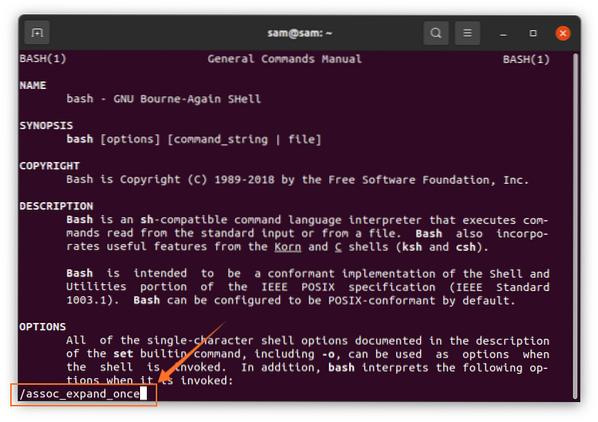
Tas sniegs detalizētu pārskatu par pieejamajiemshopt”Opcijas.
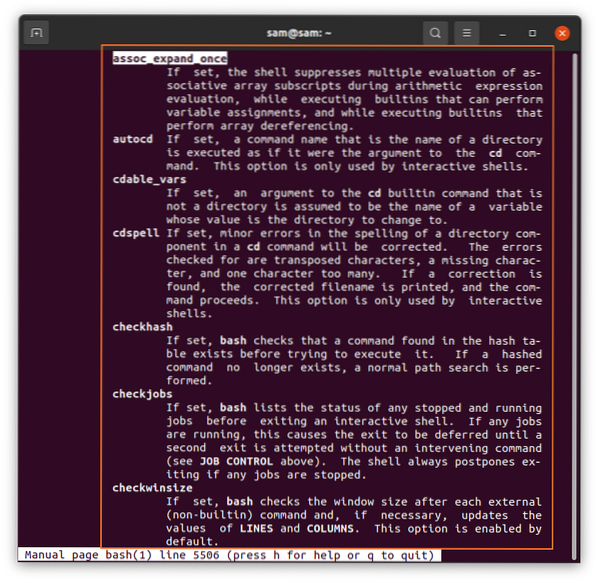
“Shopt” komandu opciju iespējošana un atspējošana
Lai iespējotu un atspējotu opcijas, kas saistītas arshopt”Komandu, izmantojiet“-s”Iestatīt un-u”, Lai atiestatītu / atspējotu jebkuru opciju. Kā jau tika apspriests iepriekš, dažas opcijas jau būs iespējotas un atspējotas pēc noklusējuma. Ievadiet šādu komandu, lai pārbaudītu visas iespējotās opcijas:
$ shopt -s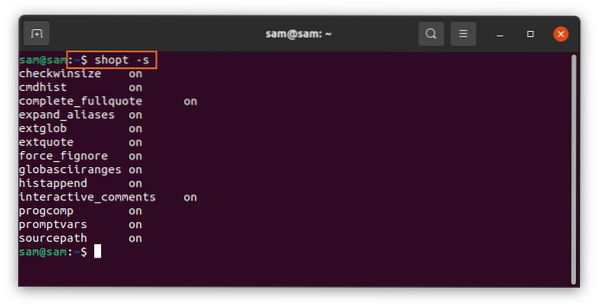
Lai atspējotu jebkuru iespējotu opciju, vienkārši izmantojiet opcijas nosaukumu sarakstā. Piemēram, lai atspējotu “histappend”Opcija:
$ shopt -s histappend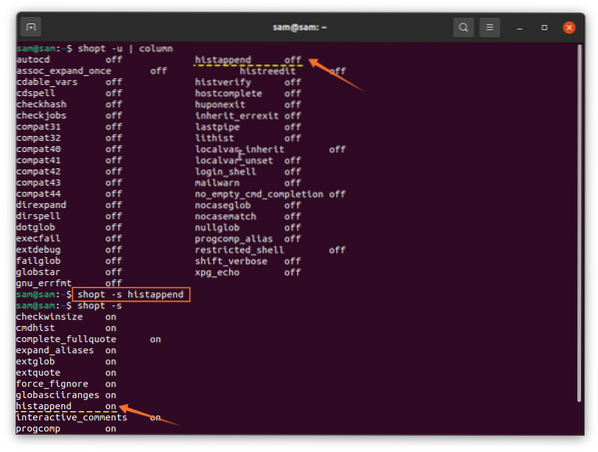
Lai atspējotu visas opcijas, izsniedziet šādu komandu:
$ shopt -u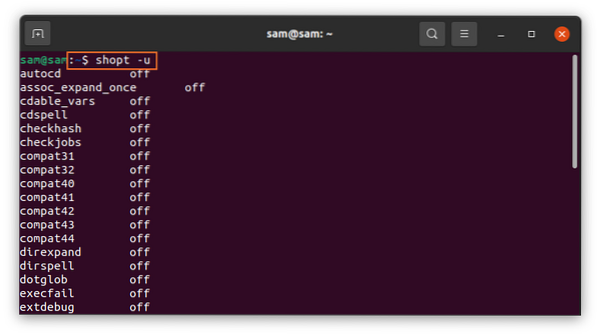
Lai iegūtu izvadi kolonnu formā, izmantojiet tālāk sniegto komandu:
$ shopt -s | kolonna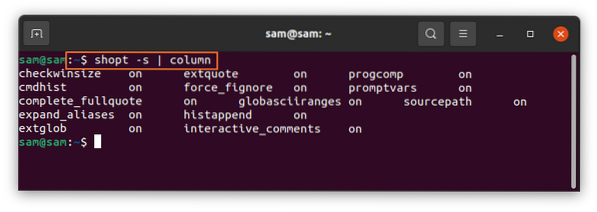
Visbeidzot, lai pārbaudītu atspējotus pakalpojumus kolonnu formā, izmantojiet šādu komandu:
$ shopt -u | kolonna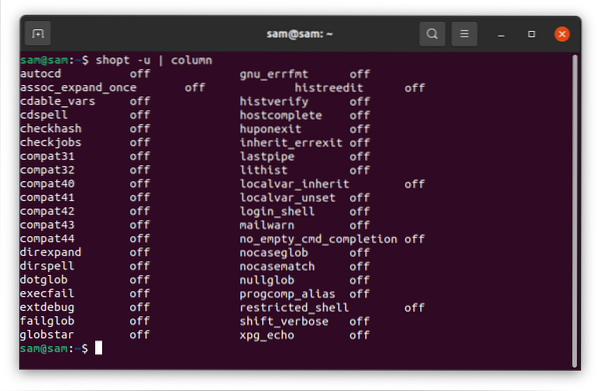
Ļaujiet mums iespējotcmdists”Opciju. Lai to izdarītu, mēs izmantosim tālāk sniegto komandu:
$ shopt -u cmdhist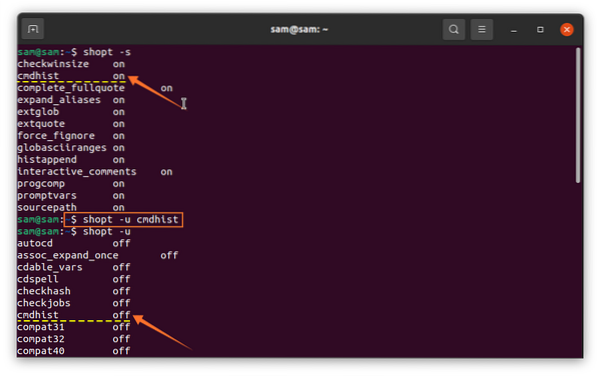
Šīs izmaiņas var pārbaudīt, izmantojot “shopt”Komandu ar“-s" un "-u”Opcijas. Tālāk mēs apspriedīsim dažas citas iespējas, kas saistītas ar šo komandu, un to funkcijas.
Iespējojot opciju “histverify” ar komandu shopt
“verificēt”Komanda izpilda komandu no komandu vēstures nekavējoties. Šī opcija irizslēgts”Pēc noklusējuma, tāpēc, lai pārbaudītu, vai šī opcija ir iespējota, izsniedziet:
$ shopt histverify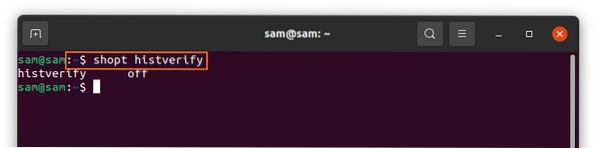
Lai iespējotu šo opciju, izmantojiet tālāk sniegto komandu:
$ shopt -s histverificēt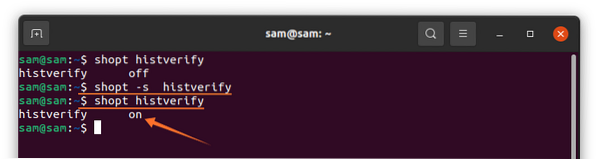
Tagad, kad ir ieslēgta vēstures pārbaude, tā vietā, lai nekavējoties izpildītu komandu “verificēt,”Pārbaudei vispirms tiks parādīta komanda. Piemēram, ja ierakstāt “!783”Terminālā izvade vispirms parādīs“783”Komandu no vēstures pirms tās izpildes.
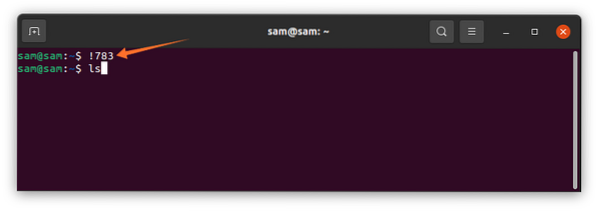
Lai pārbaudītu visu komandu skaitu vēsturē, ierakstiet “vēsture”Terminālā.
Iespējojot opciju “cdspell” ar komandu shopt
Vēl viena iespēja, kuru varat izmantot čaulas iestatījumu modificēšanai, ir opcija “cdspell”. Opcija “cdspell” automātiski izlabo visas pareizrakstības kļūdas komandā. Lai iespējotu šo opciju, izsniedziet šādu komandu:
$ shopt -s cdspellTagad jūs varat mainīt direktoriju arī ar maziem burtiem:
$ cd attēli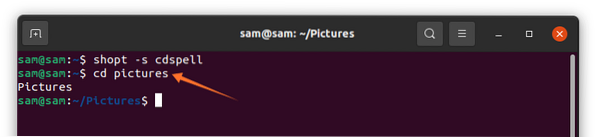
Escape sekvenču iespējošana ar komandu “echo”
Vēl viens svarīgs iestatījums, kas jāiespējo, ir komanda “xpg_echo”. Iespējojot šo komandu, komanda echo varēs interpretēt aizbēgšanas rakstzīmes, piemēram, opcijas “\ n” un “\ t”.
Lai iestatītu šo komandu, izmantojiet šo:
$ shopt -s epg_echoLai pārbaudītu šo komandu, izsniedziet šo:
$ echo “Sveiki, tas ir \ n linuxhint.com ”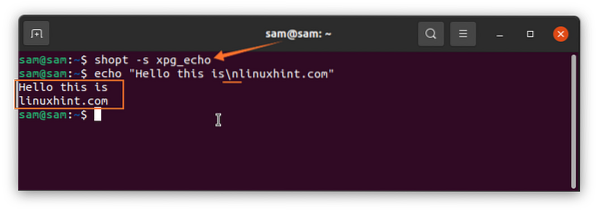
Kā veikt pastāvīgas izmaiņas
Pagaidām izmaiņas, kuras esam veikuši, izmantojot termināli, nav pastāvīgas, taču tās var padarīt pastāvīgas, izmantojot vienkāršu komandu. Ievadiet šādu komandu terminālā:
$ gedit .bashrcIzpildot iepriekš minēto komandu, tiks atvērts fails. Šeit var iekļaut jebkuru iepirkšanās iespēju, lai izmaiņas būtu neatgriezeniskas, kā parādīts zemāk esošajos attēlos:
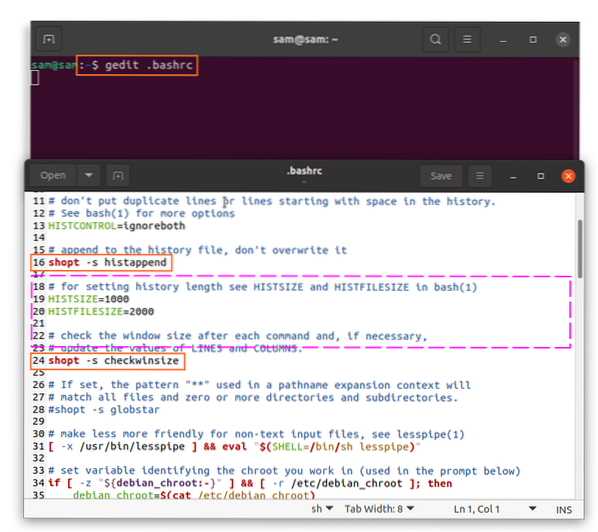
Secinājums
Šis raksts parādīja, kā izmantot komandu “shopt” un kā modificēt šīs komandas iestatījumus. Komandu “shopt” var izmantot, lai iespējotu un atspējotu dažādus Bash iestatījumus, lai mainītu tā noklusējuma funkcionalitāti. Šajā komandā ir arī daudzas iespējas, taču nav nepieciešams izskatīt katru iespēju, un daudzas no tām, iespējams, jūs neinteresētu. Lielākā daļa pieejamo “shopt” opciju ir noderīgas tikai vecākiem izplatījumiem. Apskatiet Bash rokasgrāmatu, lai uzzinātu vairāk par katru iepriekš apspriesto opciju, un izlemiet, kuras opcijas vislabāk izmanto jūsu pieredzi.
 Phenquestions
Phenquestions


